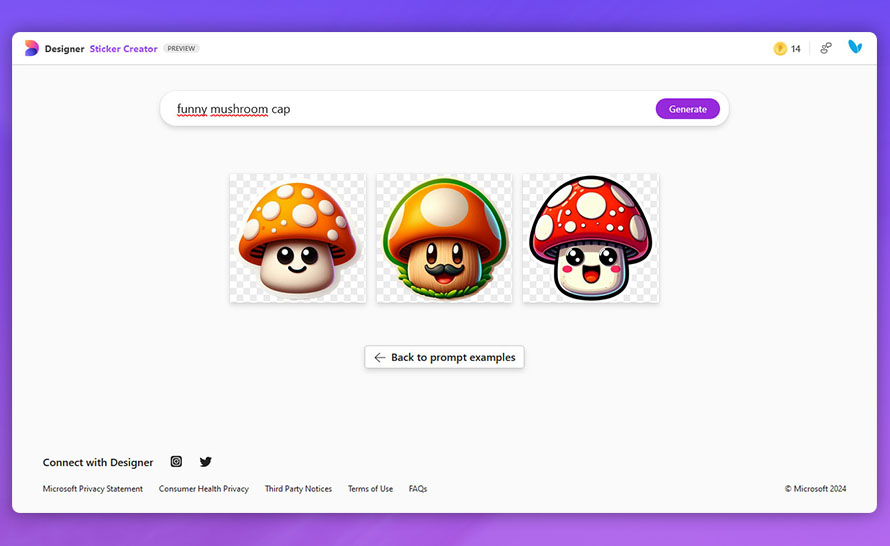Sticker Creator to nowa funkcja w Microsoft Designer, która pozwala tworzyć naklejki przy pomocy generatywnej sztucznej inteligencji. Można zacząć od zera, wprowadzając opis tekstowy, albo skorzystać z gotowych, edytowalnych promptów dostarczonych przez Designera. Jak to dokładnie działa?
Sticker Creator pozwala w prosty sposób wygenerować zabawną zawartość, aby wzbogacić nią dokumenty, zaproszenia, plakaty, prezentacje czy inne materiały. Naklejki możesz także wysyłać w ulubionej aplikacji komunikatora albo umieszczać w postach w mediach społecznościowych. Kreator Naklejek opiera się na modelu sztucznej inteligencji DALL-E, aby generować naklejki w oparciu o dostarczony przez Ciebie opis. Nie musisz mieć żadnych specjalnych umiejętności projektowania, aby używać tego narzędzia. Po prostu napisz, co chcesz uzyskać, a AI zrobi resztę!
Jak to działa?
- Wejdź na stronę Sticker Creator in Microsoft Designer i zaloguj się na konto Microsoft.
- W polu tekstowym wpisz opis naklejki i kliknij Generate.
- Po chwili Sticker Creator wyświetli kilka propozycji. Możesz teraz kliknąć którąś z nich.
- W okienku podglądu zobaczysz naklejkę. Możesz ją teraz pobrać (Download), skopiować (Copy), przenieść do nowego projektu Designera (Create Design) lub edytować w Designerze (Edit). Wszystkie dostarczone propozycje możesz przewijać za pomocą przycisków strzałek.
- Możesz także skorzystać z gotowych propozycji na głównej stronie usługi. Kiedy klikniesz którąś z miniatur, otworzy się okienko edytowania prompta. Możesz zmienić wybrane frazy w polach edycji albo kliknąć Edit entire prompt, aby edytować całą instrukcję.
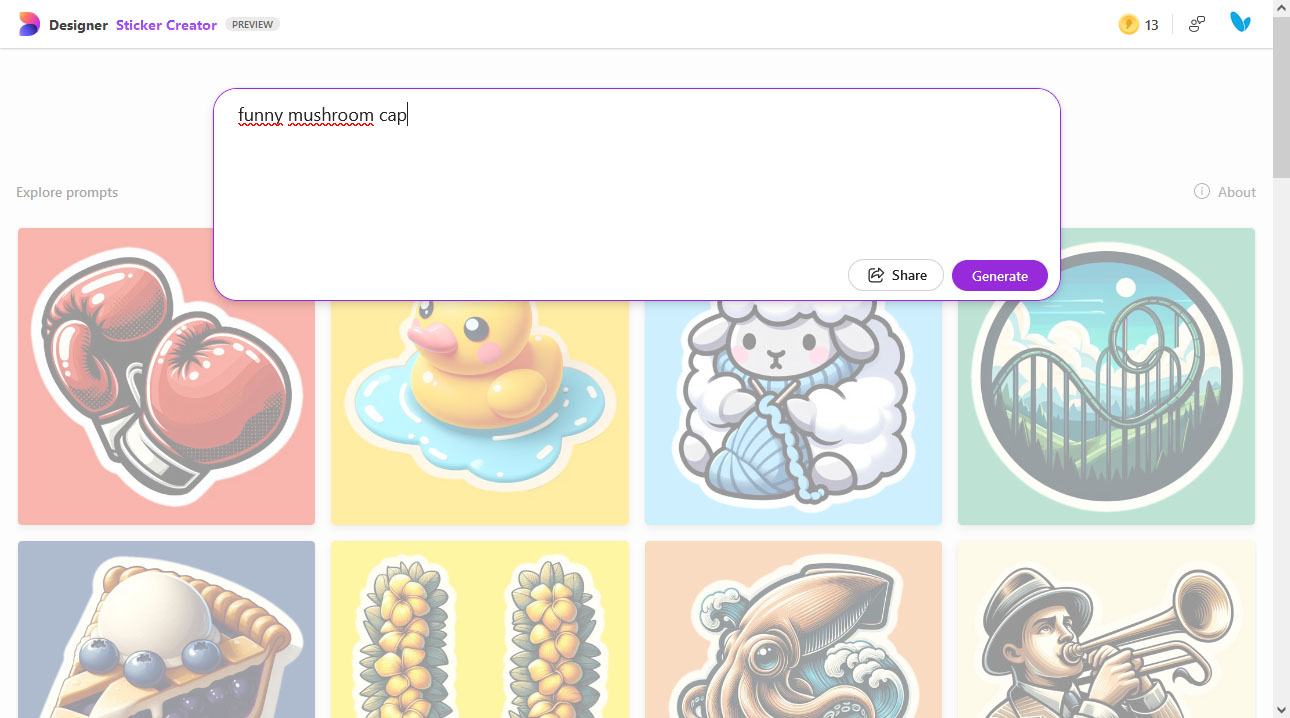
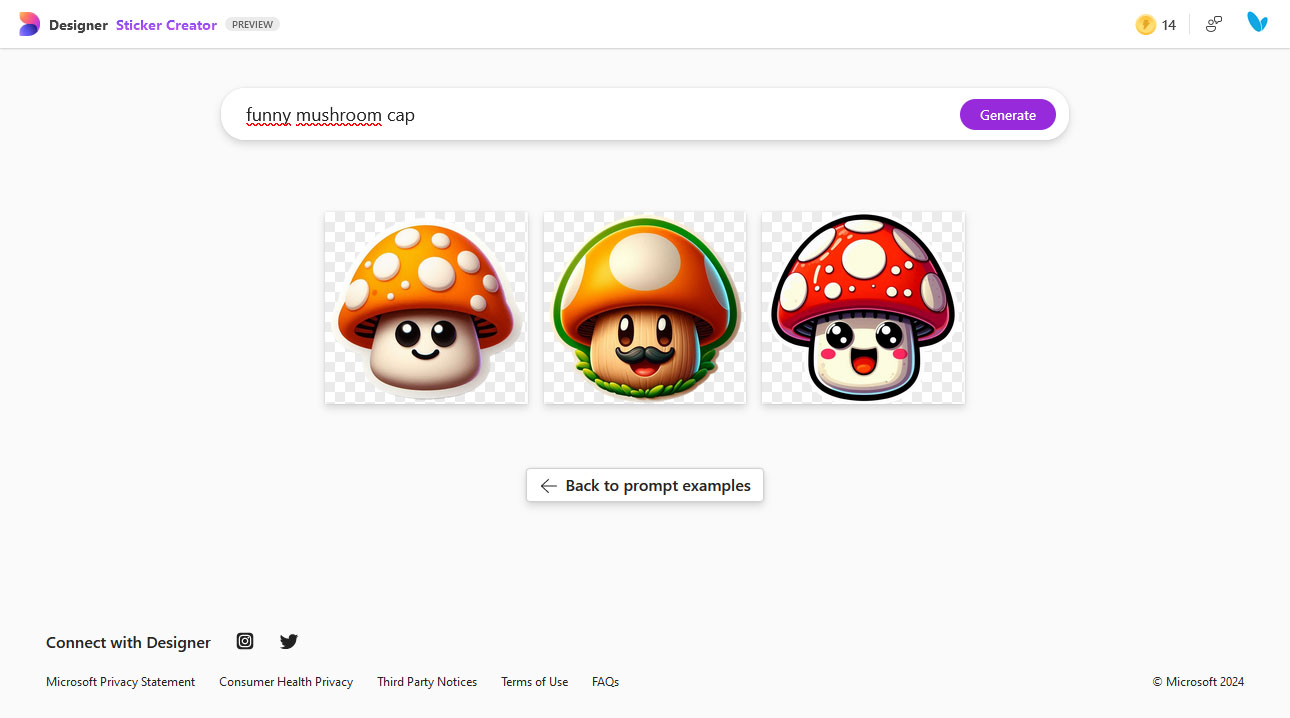
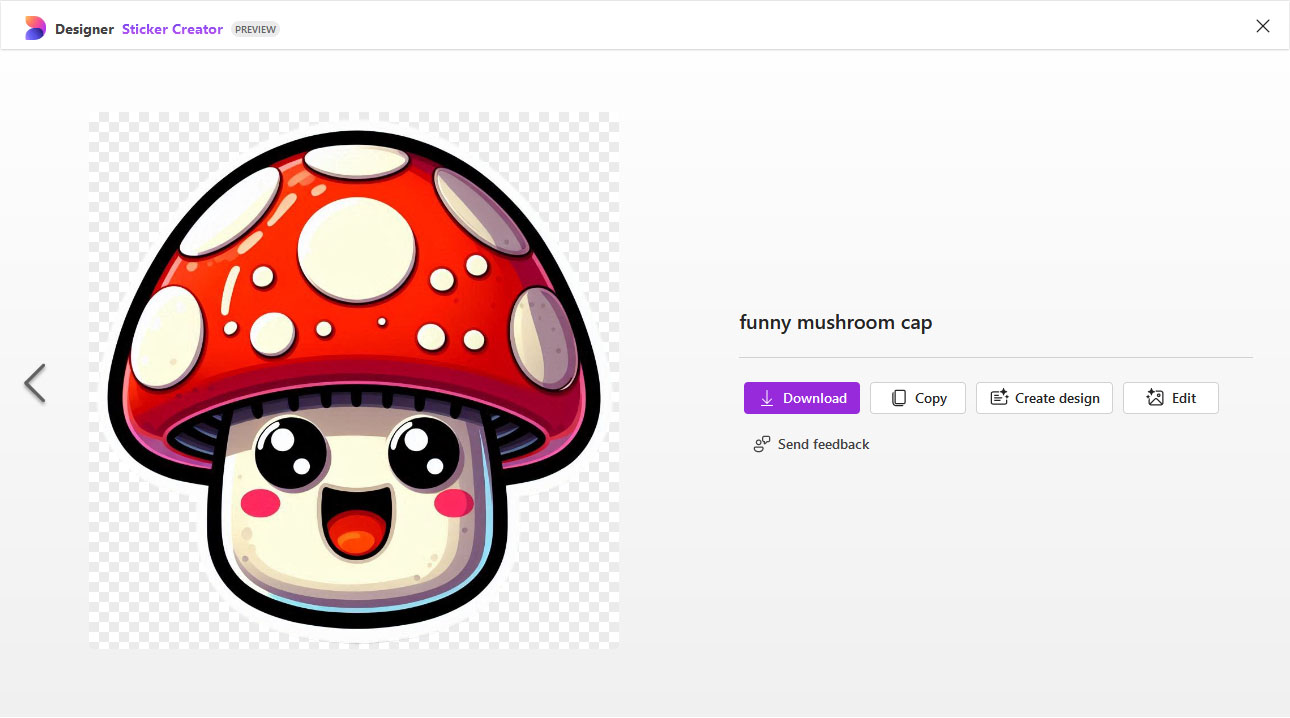
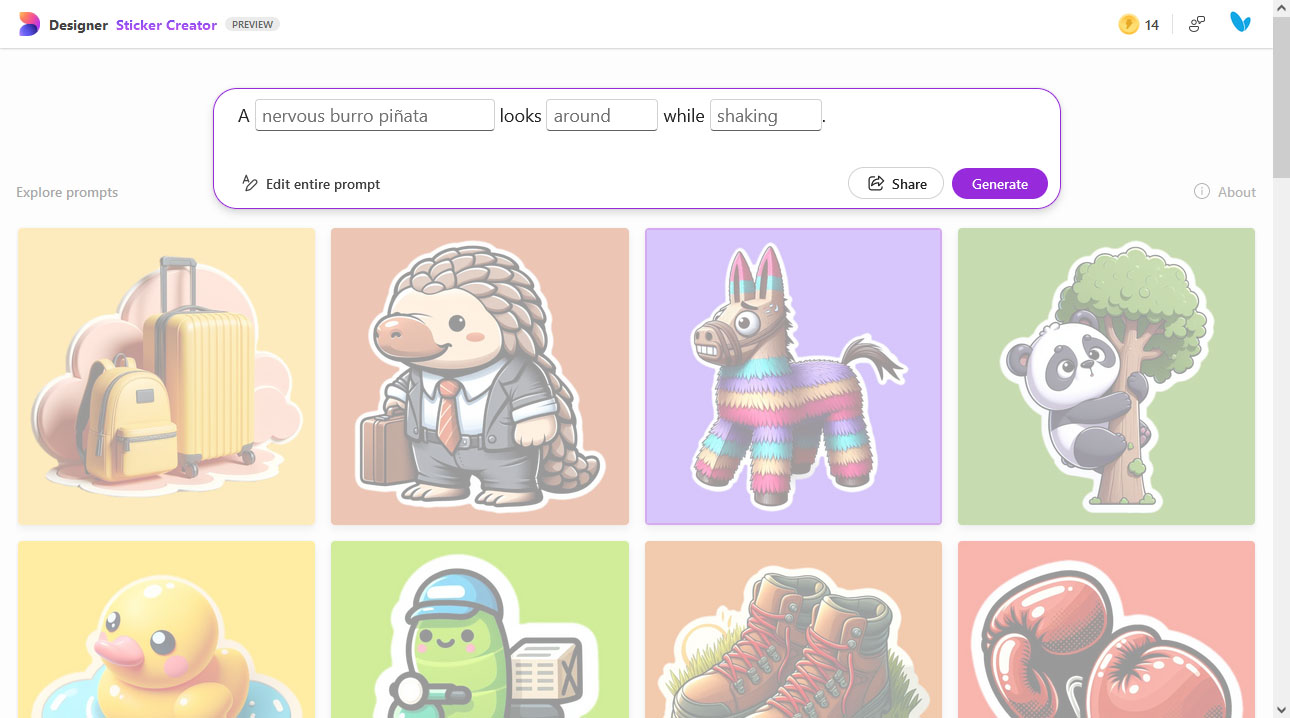
Co istotne, naklejki są generowane w formacie PNG z przezroczystym tłem. Ułatwia to ich wstawianie do innych obrazów czy przesyłanie w social mediach. Tym samym Sticker Creator różni się od podstawowego Designera (czy też "Kreatora obrazów", dawniej pod marką Bing), który generuje obrazy w formacie JPG.
Funkcjonalność jest już dostępna dla wszystkich z darmowym kontem Microsoft (MSA) i nie wymaga subskrypcji Microsoft 365.